Čitanje je jedna od glavnih aktivnosti povezanihs interneta. Oni koji vole čitati na svojim iPhone, iPod touch ili iPadima bit će svjesni vrhunske značajke „Reader“ Mobile Safarija koja brzo uklanja trenutne web stranice nametljivih elemenata poput izbornika ili oglasa za čitanje bez nereda. Ako tražite način da dobijete sličnu funkcionalnost na bilo kojem drugom pregledniku, recimo Chromeu ili na bilo kojoj drugoj mobilnoj platformi, osim iOS-a, kao što je Android ili Windows Phone, pokrenite oznaku "Pročitajte odmah" čitaj. Kao i značajka Reader u Safariju za iOS, ona "pomiče web stranice ometanja", pružajući prikladniju postavku za čitanje dužih članaka i postova na blogovima. U ovom ćemo vam vodiču pokazati kako raditi na Chromeu za mobilne uređaje. Idemo odmah na to.
Najprije pokrenite web preglednik i kretajte sena stranicu sa oznakama čitljivosti Ovdje ćete pronaći oznaku povezanu sa slikom "Pročitajte odmah". Sada, ako koristite preglednik za stolna računala, možete jednostavno povući oznaku na traku oznaka ili favorita.
Za mobilne preglednike morat ćete ih kopiratiJavascript kod bookmarketa i ručno stvorite oznaku s njom. Ako koristite Chrome za mobilne uređaje, poput ovog u ovom primjeru, dodirnite i držite sliku "Pročitajte odmah" i na sljedećem izborniku odaberite "Kopiraj adresu veze". Ovo će kopirati pripadajući JavaScript kod u međuspremnik.

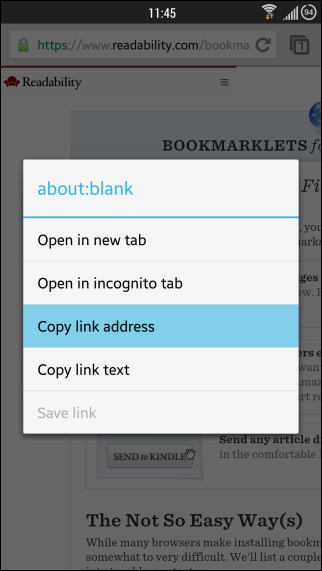
Da biste stvorili oznaku s upravo kôdomkopirani, dodirnite gumb Izbornik, a zatim ikonu "Zvijezda" u gornjem desnom kutu. Na zaslonu koji slijedi navedite prilagođeno ime oznake (koristio sam "Readit") i zalijepite JavaScript kôd u polje URL. Nakon toga dodirnite "Spremi" za spremanje novostvorene oznake.
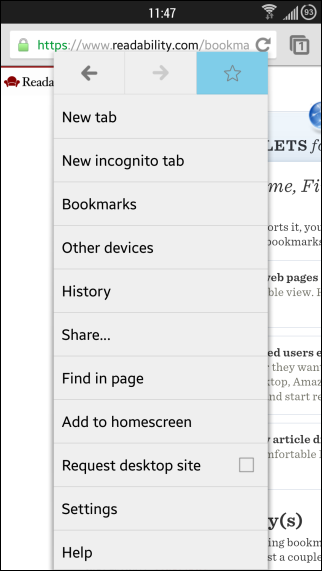
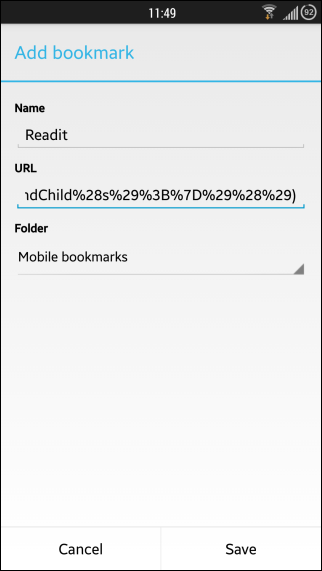
Nakon što je to učinjeno, korištenje oznake jejednostavna afera. Kad god ste na web stranici na kojoj želite koristiti oznaku, unesite prilagođeno ime koje ste naveli za oznaku ("Readit", u ovom primjeru) i pritisnite Enter.

Ne morate svaki put upisati cijelo ime; možete unijeti nekoliko slova i odabrati oznaku iz rezultata u stvarnom vremenu koje Chrome prikazuje ispod URL trake.
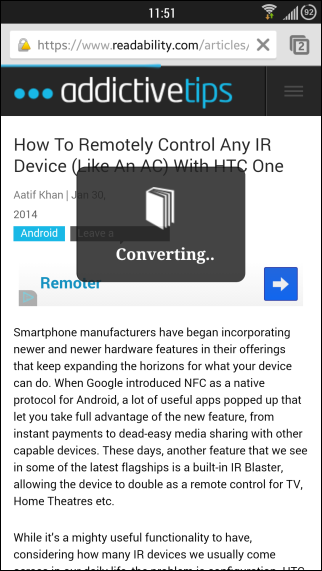
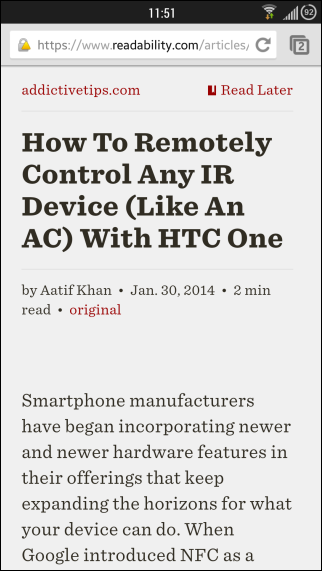
Nakon nekoliko sekundi pretvorbe,bookmarklet će učitati web mjesto koje trenutno pregledavate u čitljivost za lako čitanje, a ako ste korisnik čitljivosti, kasnije možete dodirnuti 'Pročitaj kasnije' za izvanmrežni pristup.
[via Lifehacker]






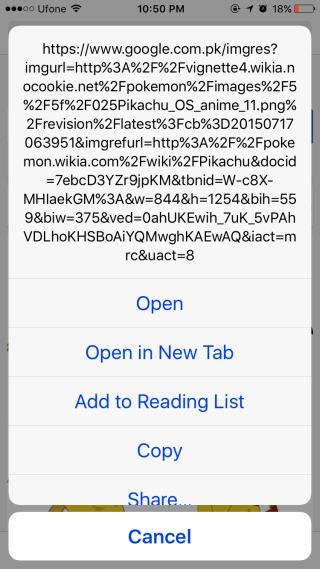





komentari